Windows -Skript -Host -Fehler 0xC004F025 während der Aktivierung beheben
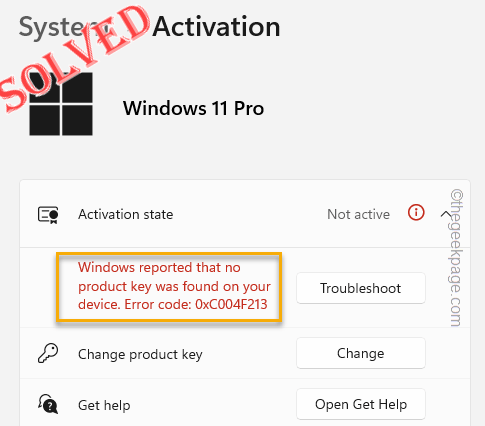
- 1956
- 439
- Matteo Möllinger
Die Aktivierung ist die erforderlichste Funktion unter Windows, da viele Funktionen blockiert werden, wenn Sie das Betriebssystem nicht innerhalb einer bestimmten Zeitlimit aktivieren. Obwohl die Online -Aktivierungsmethode ziemlich gut funktioniert, können Sie manchmal darauf eingehenWindows -Skript -Host -Fehler 0xC004F025 "Fehlermeldung. Auf diese Weise können Sie Ihr Gerät überhaupt nicht validieren. Befolgen Sie also diese Schritte, um das Problem zu beheben.
Inhaltsverzeichnis
- Fix 1 - Ändern Sie die Registrierung
- Fix 2 - Aktivierung der Fehlerbehebung
- Fix 3 - Führen Sie den Aktivierungsbefehl mit Administratorzugriff aus
Fix 1 - Ändern Sie die Registrierung
Ältere Lizenzdateien können dieses Szenario erstellen. Verwenden Sie also einfach die Registrierung, um die Rutsch -Reaktivierungs -Timer zu überspringen.
Schritt 1 - Bearbeiten Sie die Registrierung
1. Drücken Sie zunächst die Gewinnen Sie Schlüssel+r Schlüssel zusammen.
2. Danach schreiben Sie dies und klicken Sie auf “OK”Um den Registrierungsredakteur zu eröffnen.
reflikt
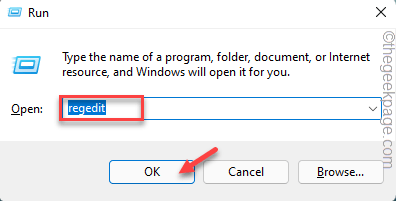
NOTIZ - Die Registrien auf unserem Computer sind äußerst sensibel. Eine einzelne Wertänderung kann einen tödlichen Fehler verursachen. Erstellen Sie also eine Registrierungssicherung, bevor Sie weiter fortfahren.
A. Klicken Sie zunächst auf “Datei”Aus der Menüleiste.
B. Später tippen “Export”Um eine neue Registrierungssicherung zu erstellen.
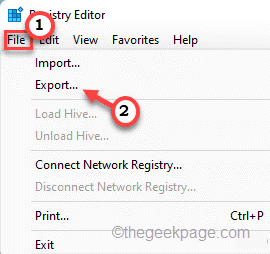
3. Gehen Sie zu diesem Schlüsselordner-
Computer \ hkey_local_maachine \ Software \ Microsoft \ Windows NT \ Currentversion \ SoftwareProtectionPlatform
4. Suchen Sie jetzt im rechten Bereich nach dem "SkipRearm" Wert.
5. Nur, Doppelauftastung der Wert, es manuell zu bearbeiten.
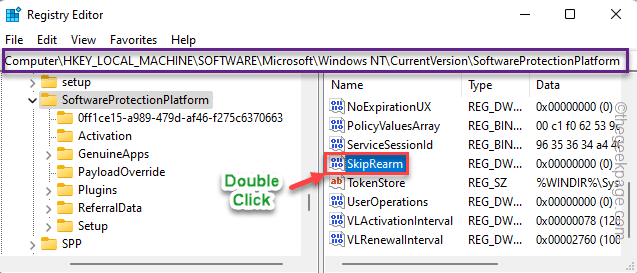
6. Als nächstes stellen Sie sicher, dass die Base ist eingestellt auf "Hexadezimal“.
7. Stellen Sie dann den Wert auf “ein“1“. Klicken "OK”Um die Änderungen zu speichern.
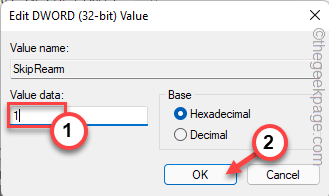
Danach schließen Sie Registrierungsredakteur.
Schritt 2 - Wiederholen Sie den SLMGR
Jetzt müssen Sie das Windows-Lizenzmanagement-Tool erneut verkürzen.
1. Öffnen Sie also das Suchfeld und schreiben Sie “CMD“.
2. Dann klicken Sie mit der rechten Maustaste auf “Eingabeaufforderung"Und dann klicken Sie dann"Als Administrator ausführen“.
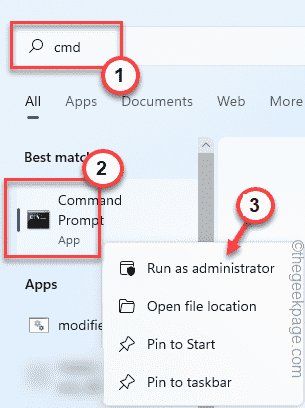
3. Typ Dieser Befehl und Hit Eingeben So starten Sie das Lizenzmanagement -Tool.
SLMGR -Wiederholung
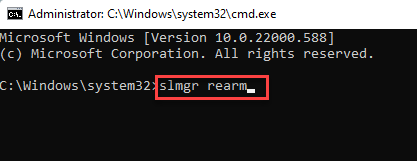
Sie müssen einige Sekunden warten, bis das Werkzeug wiederhergestellt ist. Schließen Sie dann die Eingabeaufforderung.
Schritt 3 - Benennen Sie den SLMGR um.VBS -Datei
Jetzt müssen Sie das SLMGR umbenennen.VBS -Datei. Diese Datei befindet sich in einem versteckten Ordner namens AppData. Befolgen Sie diese Schritte -
1. Rufen Sie zunächst die Run -Box mit dem auf Gewinnen Sie Schlüssel+r Taste.
2. Dann, Typ Dies in der Run -Box und tippt “OK“.
Steuerordner
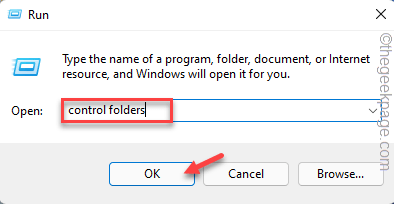
3. Wenn Sie den Bildschirm "Ordneroptionen" erreichen, gehen Sie weiter zum "Sicht" Abschnitt.
4. Gehe zum Versteckte Dateien und Ordner Abschnitt und überprüfen Die "Zeigen Sie versteckte Dateien, Ordner und Laufwerke an" Kasten.
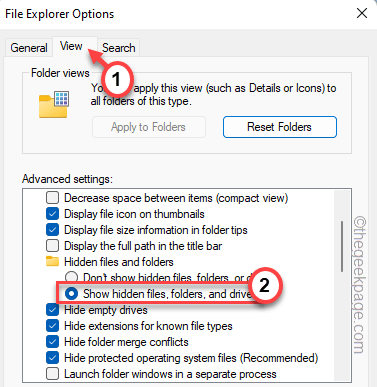
5. Schließlich klicken Sie auf “Anwenden" Und "OK”Um die Änderungen zu speichern und anzuwenden.
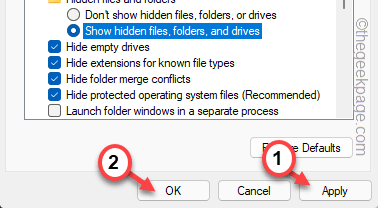
Dadurch werden die versteckten Ordner abhauen.
6. Öffnen Sie den Datei -Explorer.
7. Dann erreichen Sie diesen Ort -
C: \ Windows \ System32
8. Jetzt,Hier finden Sie mehrere Komponenten, Dateien und Ordner.
9. Suchen Sie die “slmgr" Datei. Klicken Sie nun mit der rechten Maustaste auf die Datei und tippen Sie auf die umbenennen Symbol um es umzubenennen.
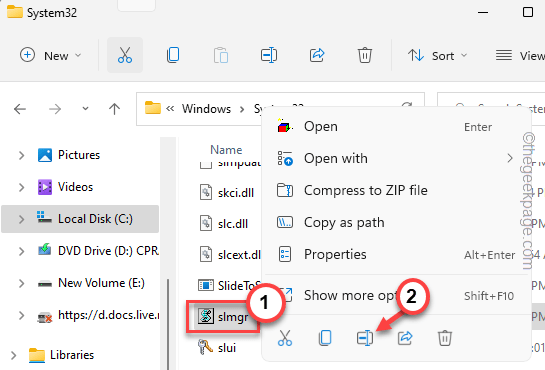
10. Nennen Sie die Datei als "slmgr.alt“.
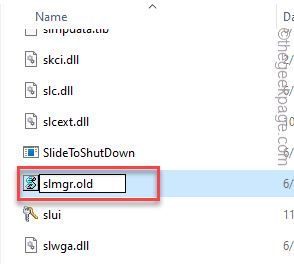
Schließlich alles schließen und Neustart dein Computer.
Nach dem Neustart Ihres Systems sehen Sie, dass der Computer aktiviert ist und die Fehlermeldung nicht erneut angezeigt wird.
Fix 2 - Aktivierung der Fehlerbehebung
Windows verfügt über eine Windows -Aktivierungsprobleme, mit der solche Aktivierungsprobleme analysieren und beheben können.
1. Öffnen Sie die Einstellungen zur Fehlerbehebung. Also drücken Sie Gewinnen Sie Schlüssel r.
2. Dann, Paste Dies in der Run -Box und klingelt Eingeben.
MS-Settings: Aktivierung
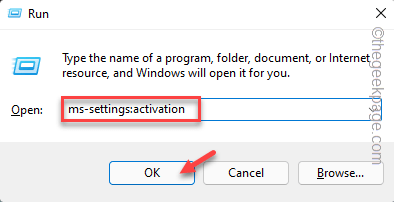
Dies wird die Aktivierungseinstellungen direkt öffnen.
3. Dann klicken Sie auf “Fehlerbehebung”Um die Fehlerbehebung zu beginnen. Verfahren.
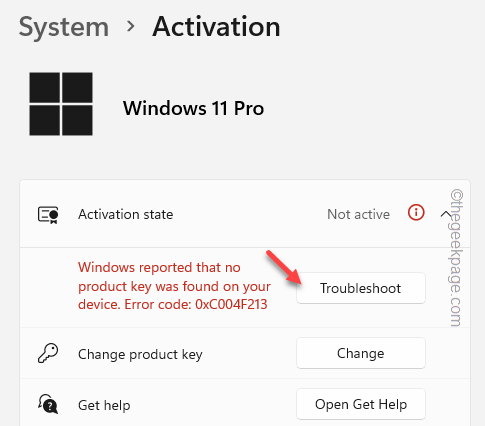
Es wird sich um das Problem kümmern. Warten Sie also geduldig gleichzeitig.
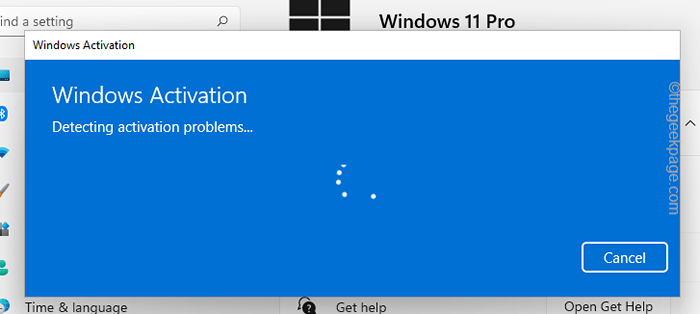
4. Sobald der Vorgang abgeschlossen ist, zeigt die Windows -Aktivierung das Ergebnis und die vorgeschriebene Lösung für das Problem.
5. Klopfen "Schließen”Um die Eingabeaufforderung zu schließen.
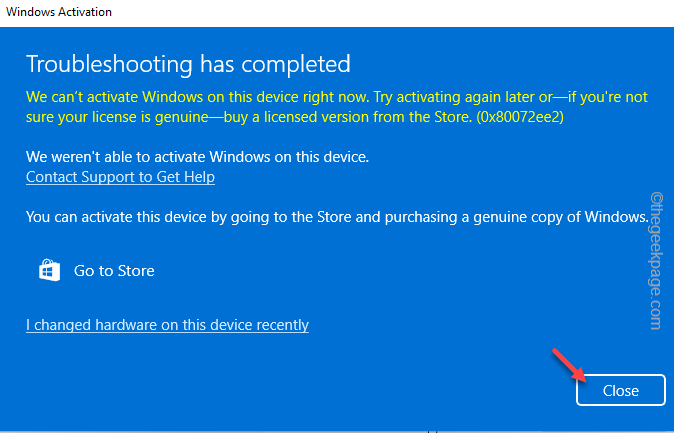
6. Wenn Sie einen Einzelhandelschlüssel haben, gehen Sie zum Ändere den Produkt Schlüssel Registerkarte und tippen “Ändern“.
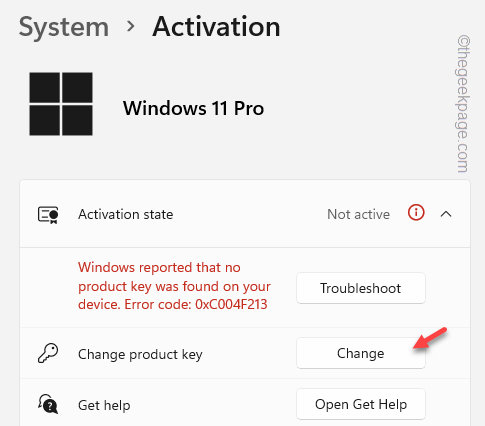
Auf diese Weise können Sie das Problem beheben.
Fix 3 - Führen Sie den Aktivierungsbefehl mit Administratorzugriff aus
Es gibt eine andere Möglichkeit, die Aktivierungsverfahren neu zu starten, indem Sie einen Code aus der erhöhten Eingabeaufforderung übergeben.
1. Drücken Sie zunächst die Gewinntaste und tippen Sie “CMD”In diesem Suchfeld.
2. Später rechts die “Eingabeaufforderung"Und klicken Sie auf"Als Administrator ausführen“.
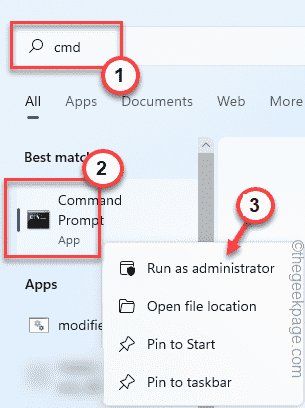
3. Jetzt, Kopieren Einfügen diese Linie und Hit Eingeben Um das Tool für das Management von Softwarelizenzierung zu reparieren.
slmgr.VBS -REARM
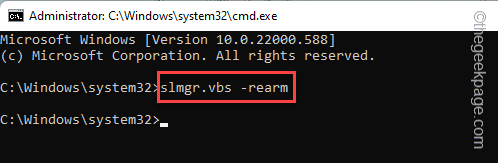
Danach wird diese Nachricht auf Ihrem Bildschirm angezeigt.
Befehl erfolgreich abgeschlossen. Bitte starten Sie das System neu, damit die Änderungen wirksam werden können.
4. Nur, tippen Sie “OK“.
Schließen Sie das Terminal und Neustart dein System. Sobald das System neu gestartet wurde, überprüfen Sie die Registerkarte Aktivierung in den Einstellungen.
NOTIZ -
Es stehen drei Arten von Lizenzen zur Verfügung. Diese sind -
OEM - Laptop und PC -Hersteller verwenden diese.
Einzelhandel - Derjenige, den Sie im Einzelhandel/online kaufen können.
MAK Volumenlizenz - Unternehmensorganisationen/Bildungseinrichtungen verwenden diese.
Es gibt bestimmte Bedingungen, unter denen Sie das Gerät nicht mit dem Einzelhandelsschlüssel aktivieren können, den Sie haben.
1. Sie können keine andere Version von Windows mit dem Schlüssel einer anderen Version validieren. Angenommen, Sie haben eine Lizenz für Windows 11 Home. Sie können es nicht verwenden, um ein Windows 11 Pro -Gerät zu lizenzieren.
Dies gilt auch dann, wenn Sie aus der älteren Version aktualisiert haben. Wenn Sie von Win 8 Home bis Windows 11 Pro aktualisiert haben, müssen Sie einen Windows 11 Pro -Lizenz kaufen.
2. Zum Beispiel, wenn Ihr Laptop bereits mit einer vor aktivierten OEM-Lizenz ausgestattet ist, können Sie dies nicht wieder aktivieren.
Versuchen Sie, Microsoft Support zu erreichen.
3. Sie können das Gerät persönlich nicht mit einer MAK -Lizenz oder a validieren
- « So überprüfen und löschen Sie Ihren Standorthistorie auf dem iPhone
- So reparieren Sie den Druckeranschluss in Windows 11/10 »

